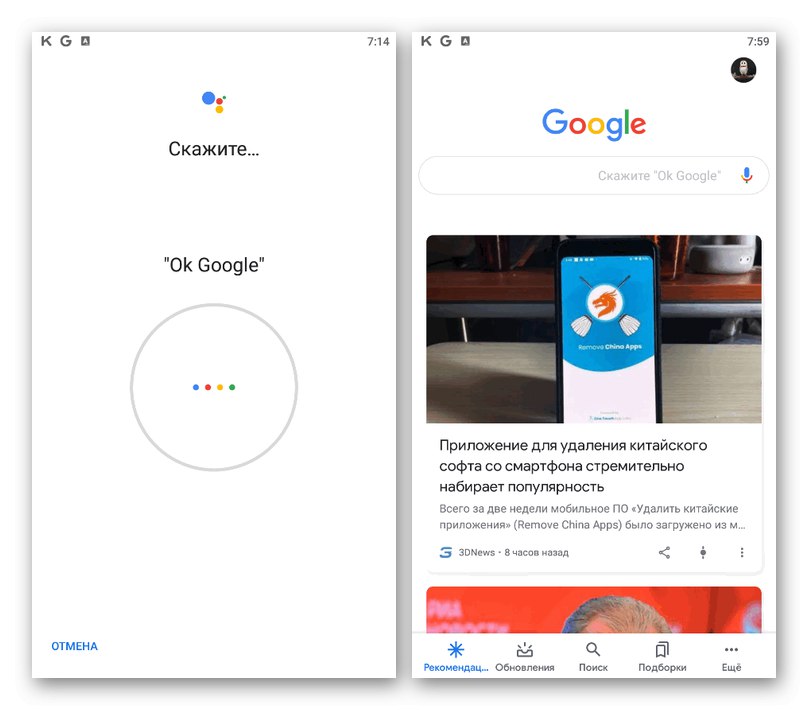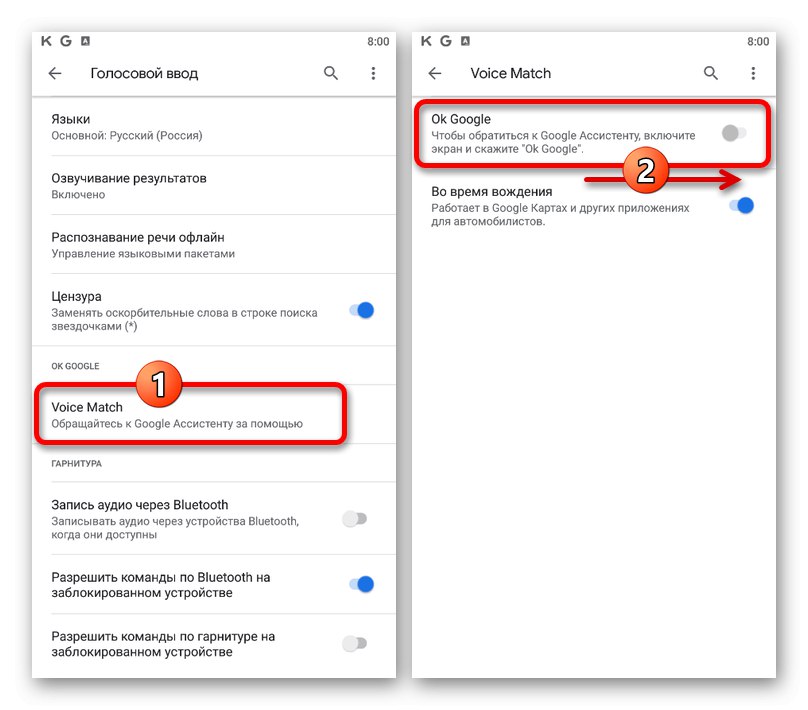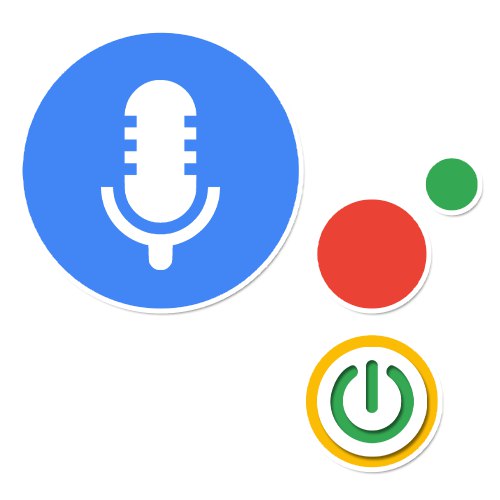
Съдържание
Включете Google Assistant
На мобилни устройства, използвайки Асистент, можете да изпълнявате много задачи с помощта на гласови заявки, включително на руски език. За да работи това приложение правилно, първо трябва да добавите основния софтуер на Google и самия Google Assistant към вашия смартфон.
Изтеглете Google от Google Play Store
Изтеглете Google Assistant от Google Play Store
Изтеглете Google от App Store
Изтеглете Google Assistant от App Store
- Ако споменатият софтуер не е бил предварително инсталиран на телефона ви първо, изпълнете тази задача сами. След това трябва да стартирате приложението Google.
- От началната страница на споменатата програма използвайте панела в долната част на екрана, за да разширите менюто "Повече ▼" и изберете елемента "Настройки".
- Отворете подраздела Google Assistant и през менюто за навигация отидете в раздела "Асистент".
- Превъртете през този списък до самото дъно и в рамките на блока „Устройства с асистент“ докоснете реда с подписа „Телефон“.
- На страницата по-долу преместете плъзгача надясно и това по същество завършва основния етап от процедурата за активиране.
- Ако преди това не сте използвали въпросния софтуер, ще трябва да активирате и допълнителни функции. За това в блока „Ok Google“ докоснете връзката "Да започна".
- Използване на бутона "По-нататък" и впоследствие "Приемам" потвърдете съгласието си с условията за използване на модула „Voice Match“.
![Успешно активиран Google Assistant в приложението Google на вашия телефон]()
За да се обадите на Google Assistant в бъдеще, можете да използвате гласова команда „Ok Google“... Понастоящем приложението разпознава руски без никакви проблеми.
Прочетете също: Как да активирам командата "Ok Google" на Android
- Ако гласовите команди не работят, ще трябва да направите още една корекция на параметрите. Отворете раздела "Повече ▼" и изберете "Настройки".
- Докоснете подраздел „Гласово въвеждане“ и на следващия екран докоснете „Voice Match“ в блока „Ok Google“.
![Активиране на Ok Google в приложението Google на вашия телефон]()
За да активирате, ще бъде достатъчно да преместите плъзгача „Ok Google“ вдясно и просто оставете опциите.
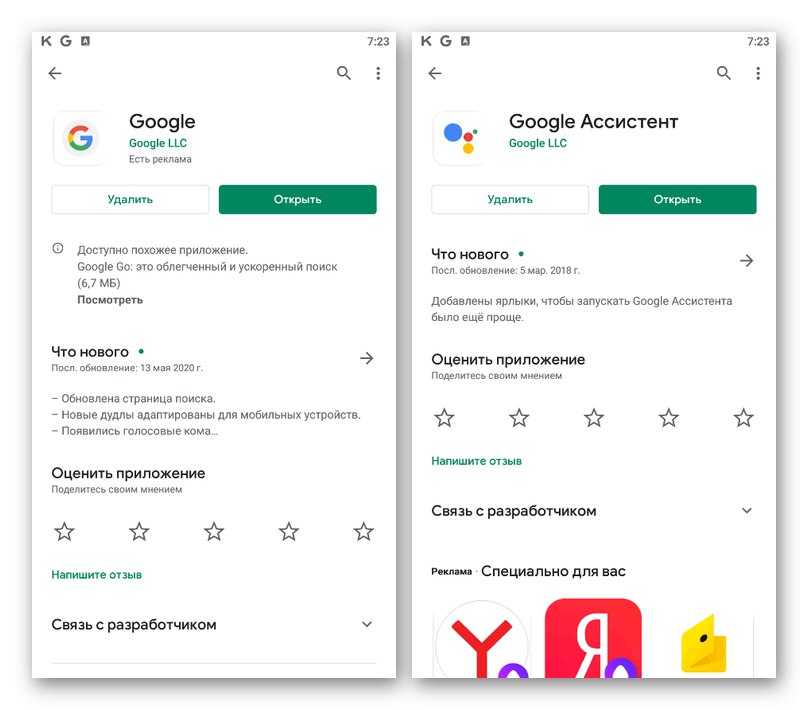
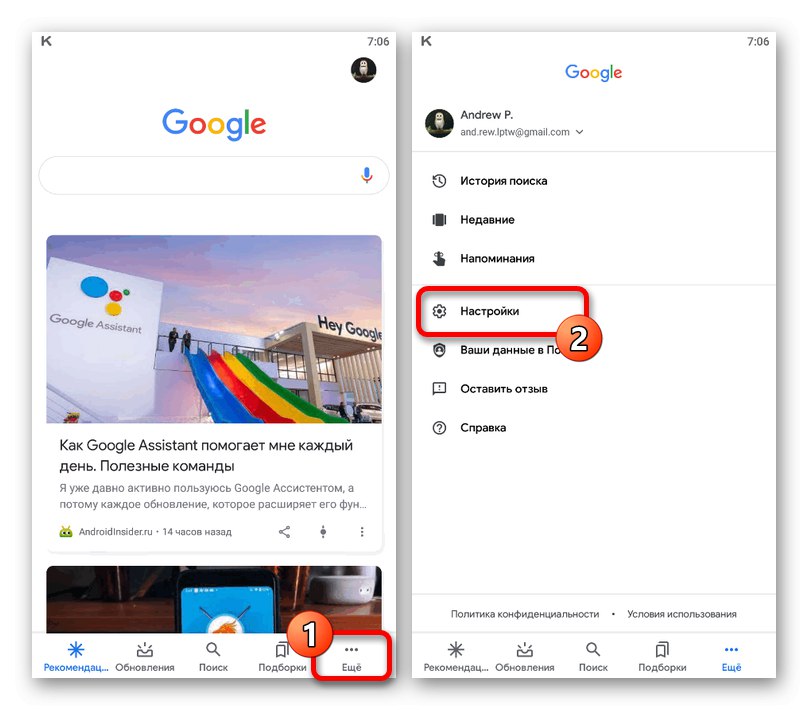
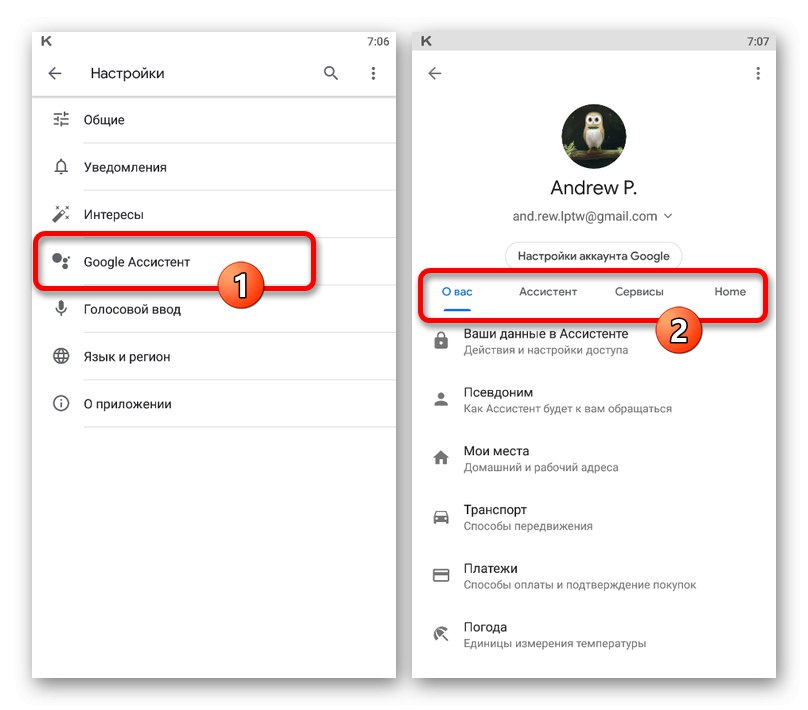
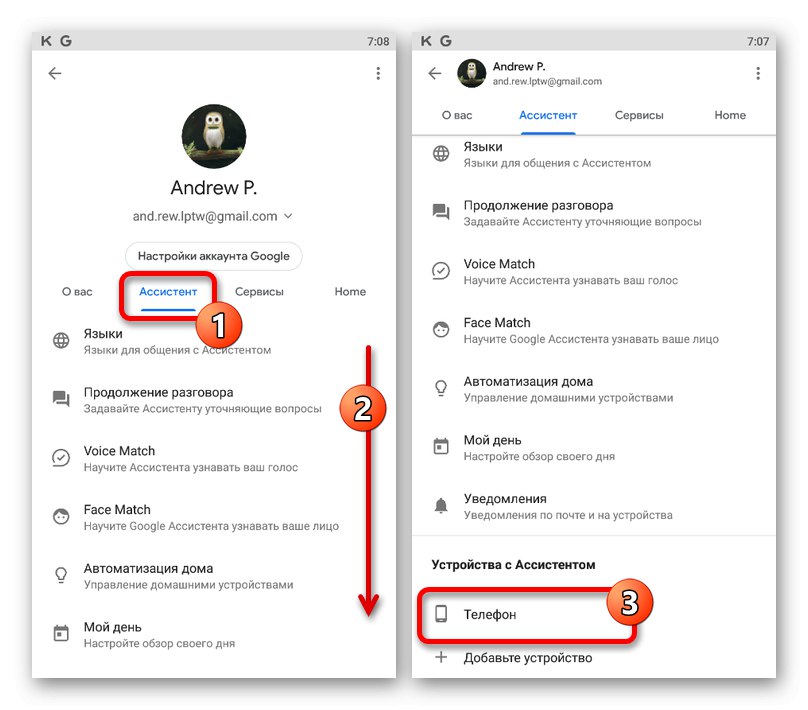
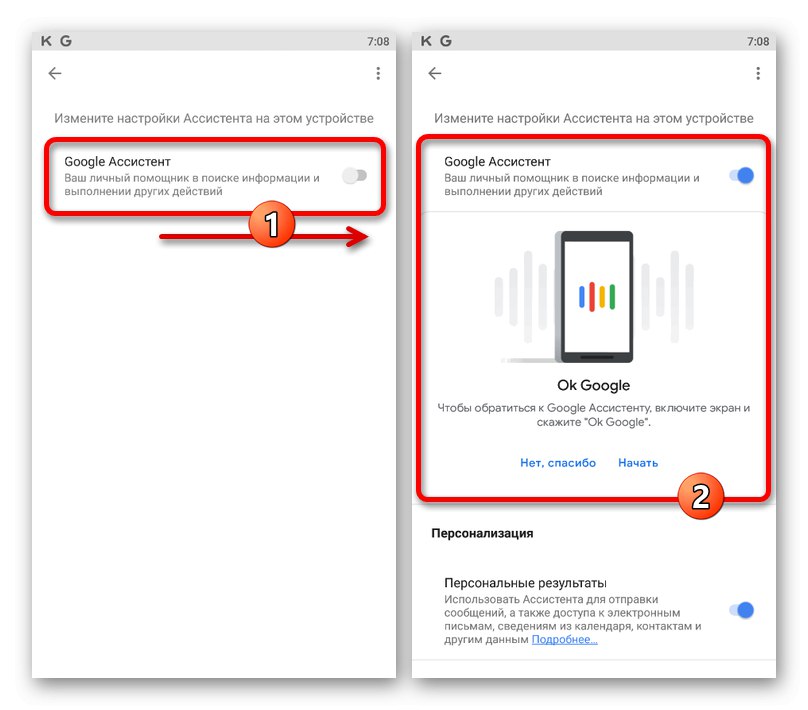
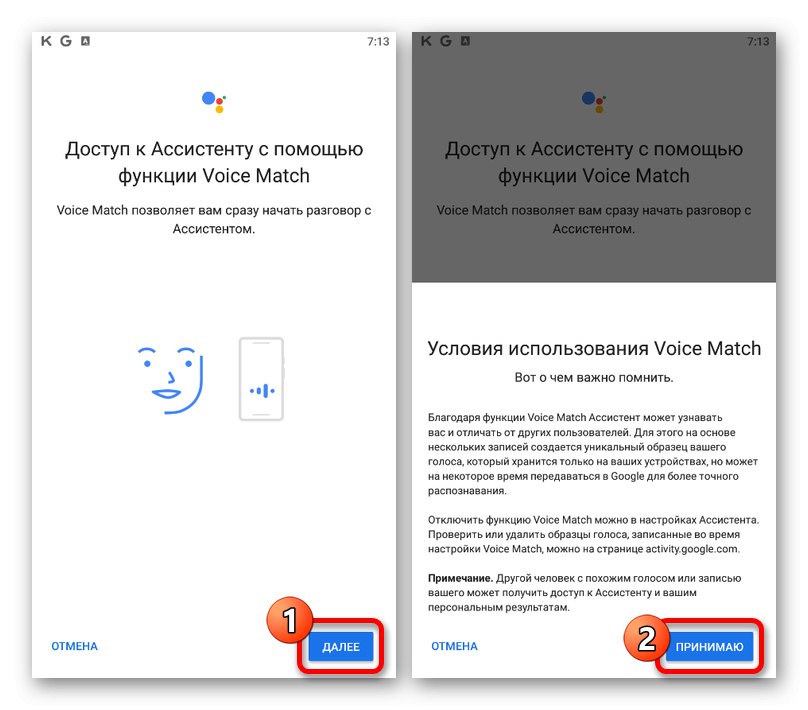
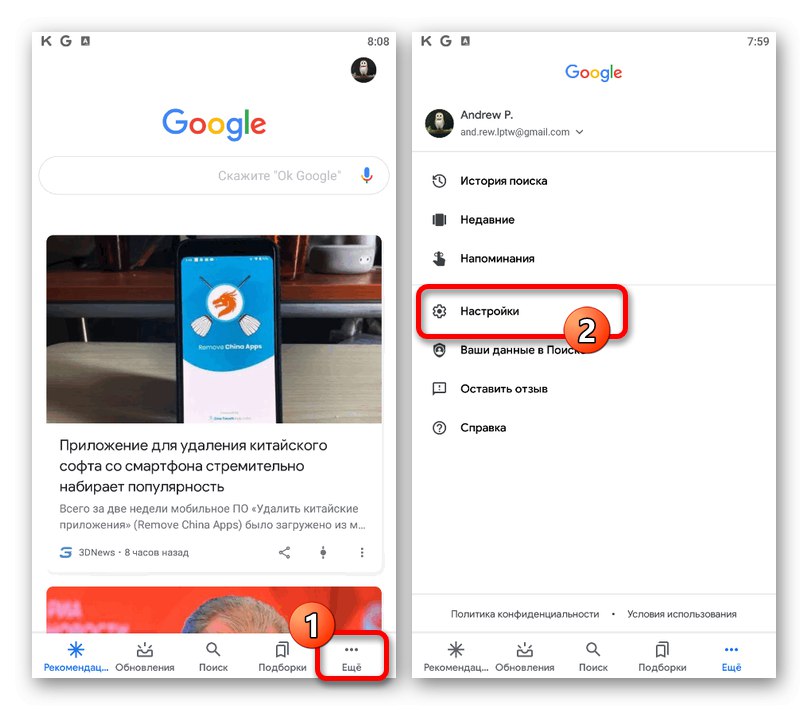
Моля, обърнете внимание, че на маркови смартфони на Google от линията Pixel този софтуер може да се задейства не само с глас, но и чрез компресиране на дъното на устройството. В противен случай Асистентът работи еднакво на всички устройства.